
时间:2020-07-20 07:50:35 来源:www.win10xitong.com 作者:win10
win10电脑中怎么设置远程协助的情况我认为很多网友都遇到过,甚至有些时候会经常碰到,新手用户往往在遇到win10电脑中怎么设置远程协助情况的时候就束手无策了,不知道如何是好,要是你想自己解决而不想找专业人士来解决的话,我们可以参考这样的方法:1、打开此电脑的界面,在这个界面之中,可以上面看到有一项是计算机。请点击该项;2、在计算机视图中,可以看到最右侧有一项是系统属性。请继续点击系统属性选项就能很轻松的解决了,win10电脑中怎么设置远程协助的问题我们就一起来看看下面的完全操作手段。
1、打开此电脑的界面,在这个界面之中,可以上面看到有一项是计算机。请点击该项;
2、在计算机视图中,可以看到最右侧有一项是系统属性。请继续点击系统属性选项;
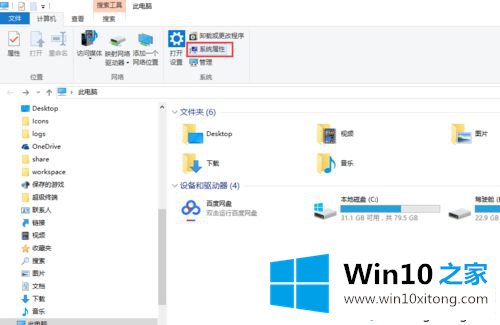
3、进入系统属性界面后,左侧的大项之中,就有关于远程设置的选项。请点击该选项;
4、在系统属性远程选项中,在远程协助的地方有一个高级选项。点击高级选项;
5、在远程协助设置中界面之中,可以看到中间有一项是邀请,这里就可设置远程协助的最长时间;
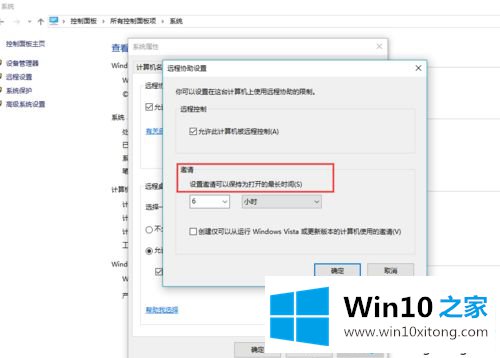
6、单位可以选择分钟、小时、天,单位设置完成后,可以选择具体的数值作为远程协助的最长时间。
关于win10电脑中怎么设置远程协助的最长时间就给大家介绍到这边了,大家可以参照上面的方法来设置。
到这里,小编就已经全部告诉了大家win10电脑中怎么设置远程协助的完全操作手段,你学会了吗?如果还没有解决这个问题,欢迎留言给本站。